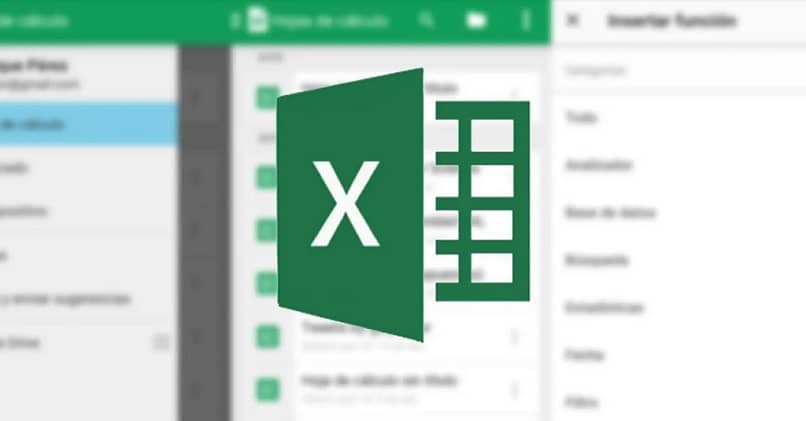
Tiedostoluettelon luominen ja tallentaminen Excel-kansiosta on menettely, joka tekee siitä helppoa käyttäjille seurata asiakirjoja tai sisältö, joka viittaa tiettyyn tavoitteeseen. Tavallaan kuten luoda hakemisto Exceliin muotojen avulla.
Office-paketista on tullut välttämätön työkalu kaikille tietokoneiden parissa työskenteleville jokapäiväisessä elämässä.
Valitettavasti Microsoft ei tarjonnut nopeaa tapaa tuoda a tiedostoluettelo asiakirjaan, joten se oli tarpeen tehdä manuaalisesti.
Windows 7: stä lähtien ratkaisu ilmestyi luomalla teksti, joka voidaan tuoda ohjelmaan sen muokkaamisen ja järjestämisen mahdollistamiseksi. Muista tuntea Microsoftin Windows-käyttöjärjestelmän versiot ymmärtääksesi lisätietoja tästä.
Kuinka tämäntyyppiset luettelot toimivat?
Tämä menettely on luotu tilanteisiin, joissa käyttäjällä on kansio, jossa on suuri määrä tiedostoja ja haluat järjestää otsikkosi luettelomuodossa, kun olet helposti luonut laskentataulukon Microsoft Excelissä.
Mainittu arkki voidaan julkaista sivulla, lähettää yhteyshenkilölle tai esittää organisaation esimiehelle.
Luettelon luominen tiedostoista kansioon Excelissä voi olla jonkin verran tylsä prosessi, varsinkin jos jokaisen nimikkeen nimi oli kirjoitettava taulukkoon.
Siksi Microsoft-tiimi päätti luoda pikakuvakkeen tämän prosessin helpottamiseksi, kun otetaan huomioon yhteisön kysynnän aste.
Mutta sinun ei kuitenkaan tarvitse huolehtia, koska tässä artikkelissa on kuvaus eri menetelmistä, joiden avulla voit luoda luettelon kaikista asiakirjoissasi olevista kansioista. Windows.
Tapa luoda luettelo kansiossa olevista tiedostoista
Kuten aiemmin todettiin, prosessi perustuu tekstidokumentin luomiseen automaattisesti sen tuomiseksi Microsoft Exceliin.
Aloita painamalla ”Win + E”Tai”Valikko + E”Avaa”Resurssienhallinta”, Mistä löydät kansion, josta luot luettelon tiedostoista.
Kun löydät sen, sinun on pidettävä näppäintä painettuna ”Siirtää”Napsauta sitten hiiren kakkospainikkeella kansiota ja valitseAvaa Windows-symboli täällä”Tai”Avaa komentoikkuna täällä”Valikosta, joka tulee näyttöön.
On huomattava, että edellinen vaihe toimii yksinomaan kansioiden eikä kirjastojen kanssa, koska kirjastot vastaavat tiettyjen tiedostojen järjestämisestä.
Avautuu musta ikkuna, johon sinun on kirjoitettava ”Dir / b> dirlist.txt”Ilman lainausmerkkejä ja paina”Tulla sisään”, Jossa luettelo tiedostonimistä luodaan automaattisesti.
Nyt sinun tarvitsee vain avata Microsoft Excel ja painaa “Ctrl + O”Asiakirjan avaamisikkunan näyttäminen.
Selaat asiakirjojasi, kunnes löydät tiedoston, joka sisältää juuri luomasi luettelon (jolla on nimi dirlist.txt) ja sinun pitäisi avata.
Tällä tavalla luettelo tiedostojen nimikkeistä tuodaan automaattisesti Excel-laskentataulukkoon.
Manuaalinen tapa lisätä luettelo Microsoft Exceliin
Jos päätät avata tiedoston .txt Näet, että asiakirjan kukin rivi on nimetty valitsemasi kansion muodostavien tiedostojen mukaan.
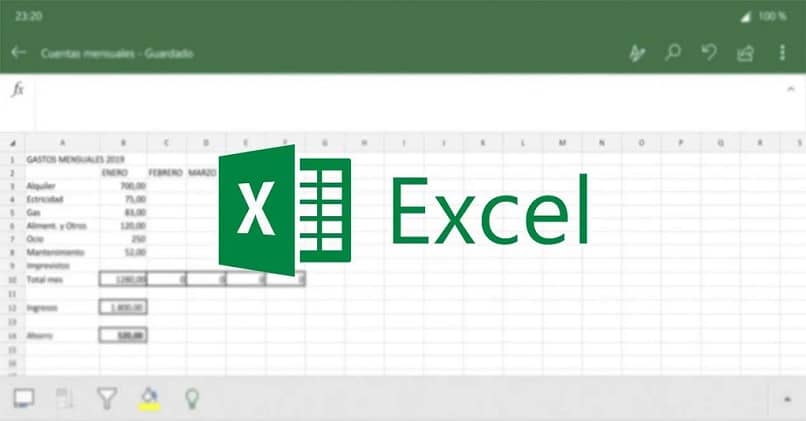
Varjota luettelon koko sisältö napsauttamallaPainos”Ja sitten”Valitse kaikki”Tai käyttämällä pikakuvaketta”Ctrl + E”.
Kun kopioit sitä, aloitat Excel-kansion tiedostoluettelon luomisen napsauttamalla solua A1 ja liitämme sen siihen.
Sitten muokkaus ja muokkaus luettelosta tavalla, joka vaikuttaa sinulle järjestäytyneimmältä, ja tallenna se sitten haluamaasi osoitteeseen.